Hỗ trợ tư vấn
Tư vấn - Giải đáp - Hỗ trợ đặt tài liệu
Mua gói Pro để tải file trên Download.vn và trải nghiệm website không quảng cáo
Tìm hiểu thêm » Hỗ trợ qua ZaloCác video xem trước trên Netflix sẽ được đặt ở chế độ phát tự động theo mặc định, việc này sẽ gây nên chút khó chịu cho người xem. Tuy nhiên giờ đây Netflix đã cho phép bạn có thể tắt tính năng tự động phát video, khi bạn di chuột đến các đoạn trailer của một bộ phim nào đó sẽ không phát luôn mà chỉ phát khi bạn nhấn nút Play.
Netflix là dịch vụ xem phim trực tuyến có bản quyền lớn nhất hiện nay, không chỉ cung cấp những bộ phim điện ảnh chiếu rạp mất phí và Netflix còn tự sản xuất, đầu tư hàng loạt tác phẩm điện ảnh có sức ảnh hưởng lớn như: BoJack Horseman, The Haunting of Hill House, The Witcher, vv. Dưới đây Download sẽ hướng dẫn các bạn nhanh chóng tắt autoplay khi xem phim trên Netflix để tránh mọi có thể trải nghiệm tốt nhất theo cách mong muốn.
Bước 1:
Đăng nhập Netflix trên trình duyệt web đang sử dụng. Sau đó nhấn chọn nút Manage Profiles.
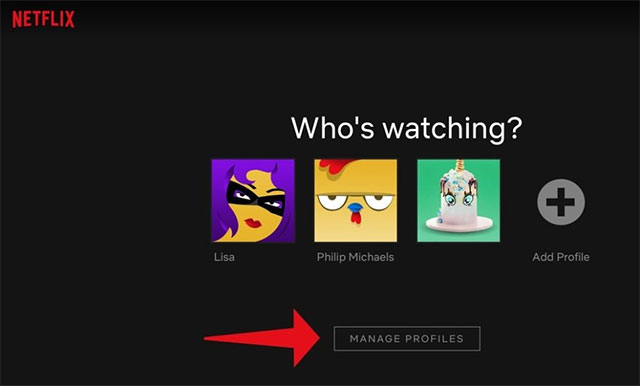
Bước 2:
Ngay sau đó giao diện Manage Profiles xuất hiện, bạn chọn đến biểu tượng có hình bút chì để chỉnh sửa cài đặt.
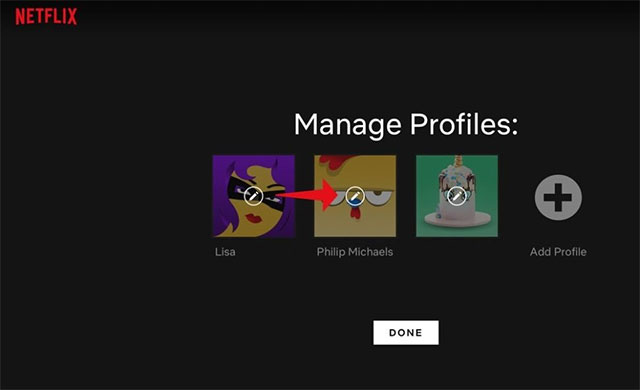
Bước 3:
Tại cửa sổ Edit Profiles hãy bỏ tích ở 2 mục:
Sau đó nhấn Save để lưu lại các thay đổi đó.
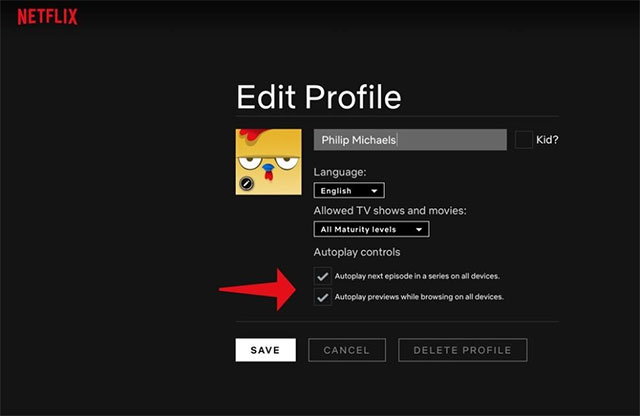
Theo Nghị định 147/2024/ND-CP, bạn cần xác thực tài khoản trước khi sử dụng tính năng này. Chúng tôi sẽ gửi mã xác thực qua SMS hoặc Zalo tới số điện thoại mà bạn nhập dưới đây: